アニメ調のアセットを作った時にアウトラインがあると引き締まって見えるため、Blender上で付けてレンダリングしたい方もいると思います。
モディファイアーとマテリアルシェーダーを使えばすぐにアウトラインを付けることができます。
今回はアウトラインの付け方について紹介します。
これだけではないと思うので、一例として参考にしてください。
アウトライン
オブジェクト
今回はモンキーを使っていこうと思います。
shift+A>メッシュからモンキーを出します。
ここでシェーディングをマテリアルプレビューにしておきましょう。
モディファイアーを追加する
オブジェクトを選択してモディファイアーを付けます。
今回は「サブディビジョンサーフェイス」と「ソリッド化」を追加します。
- 「サブディビジョンサーフェイス」はモデルを滑らかするため
- 「ソリッド化」はアウトラインを付けるため
上記2つのために使用します。順番に行っていきましょう。
オブジェクトを滑らかにする/サブディビジョンサーフェイス
オブジェクトを選択してサブディビジョンサーフェイスを追加します。
ビューポートレベル数を上げて滑らかにしましょう。今回は2にしています。
その後オブジェクトを選択した状態で右クリックし、スムーズシェードをかけて滑らかにします。
ここでは比較しやすいようソリッドモードにしています。
上図のように設定します。
アウトラインを付ける/ソリッド化
いつもと違うのは以下の2つです
- ノーマル>逆転にチェックを入れる
- マテリアル>マテリアルインデックスを1にする
マテリアルを付ける
オブジェクトを選択してマテリアルプロパティからマテリアルを付けます。
今回は2つ使いますので、マテリアル名はそれぞれA,Bとします。
マテリアルAはそのままでOKで、マテリアルBのシェーダーを放射にします。
カラーから、マテリアルAの色をを白、マテリアルBの色を黒にします。
そして設定から
- 裏面を非表示にチェック
- 影のモードをなし
の2点を行います。
するとアウトラインが出たと思います。
細い場合はモディファイアー>ソリッド化の幅の数値を調整しましょう。
これで完了です。
オススメの本
SHOP
BOOTH
-マナベルCG 出張所-
マナベルCGではBOOTHにて、アセットショップ「マナベルCG 出張所」を開設しています!
テクスチャもpsd、もしくはspp付きで販売していますので、是非とも足を運んでみてください!



まとめ
Twitterも運営していますのでフォローしてくるとうれしいです。
記事投稿のお知らせもしていますのでよろしくお願いいたします。
以上、最後まで読んでいただきありがとうございました。
ここの記事で使用しているのはBlender3.6.0となっています。

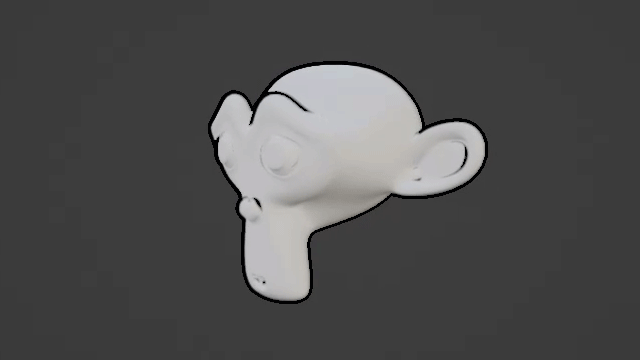

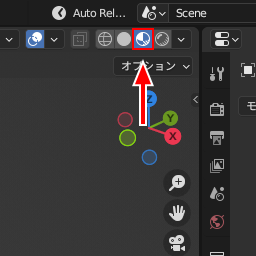
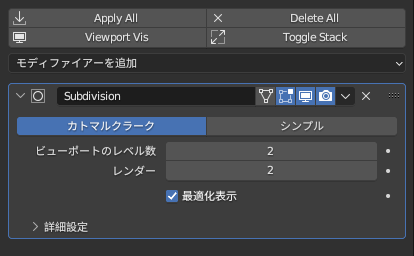
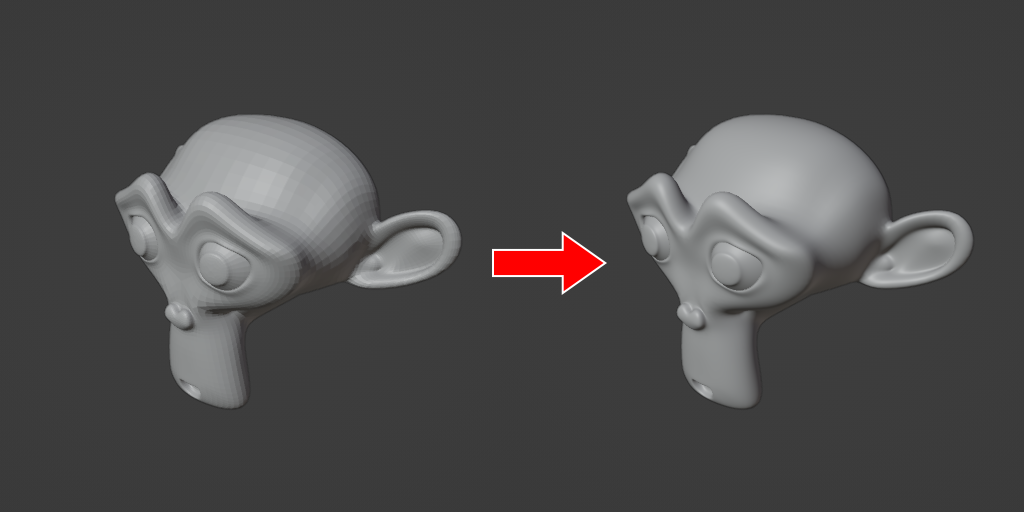
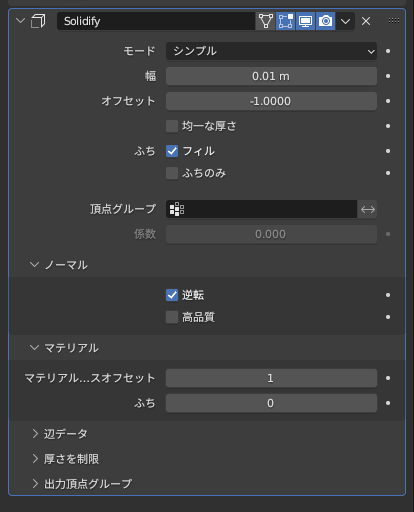
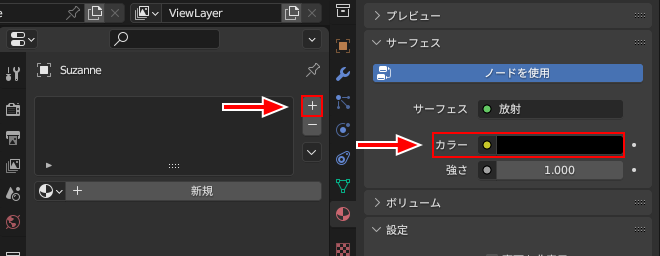
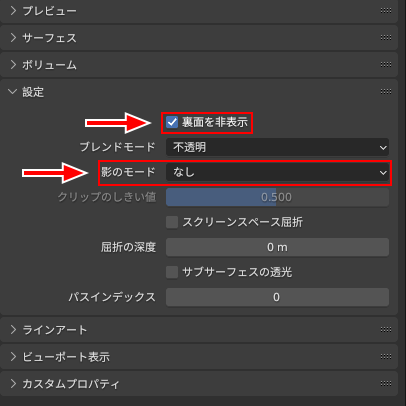
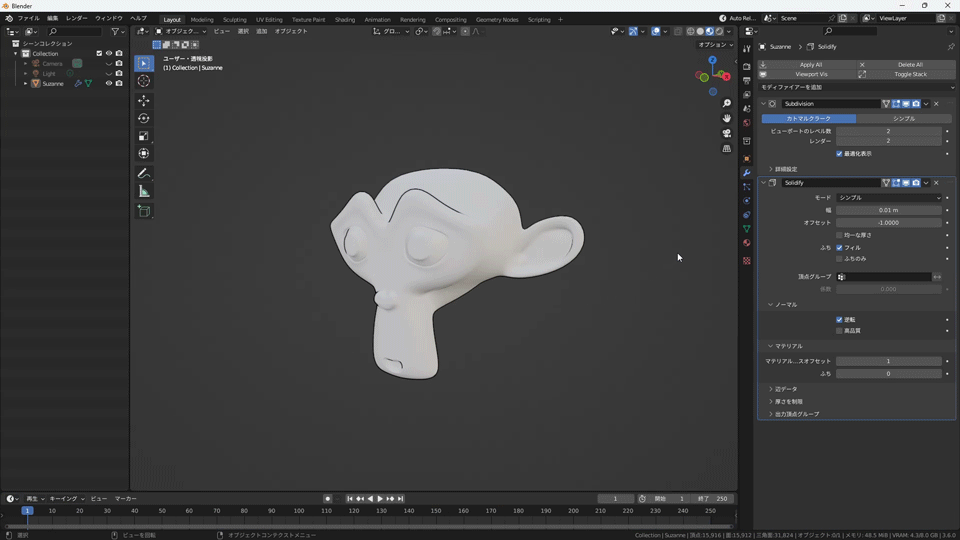

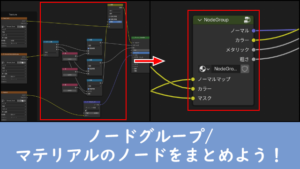







コメント